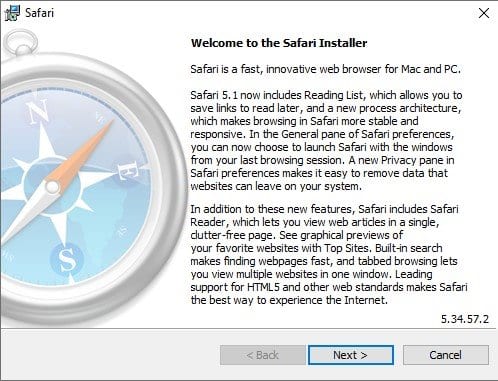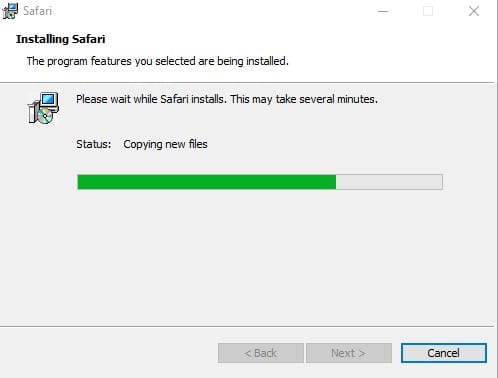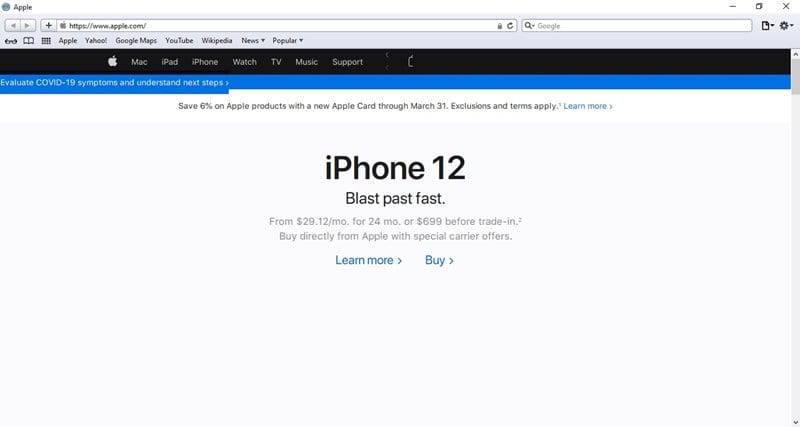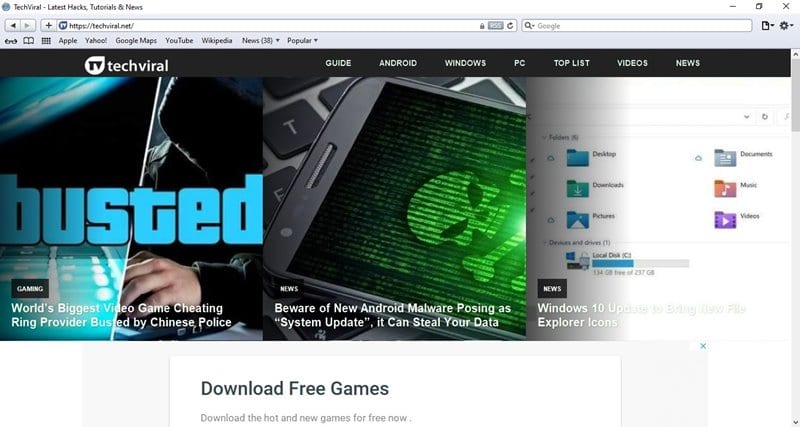Istnieją setki przeglądarek internetowych dostępnych dla systemów Windows, macOS, Linux, Android i iOS. Każdy z systemów operacyjnych ma własną przeglądarkę, np. Apple ma Safari, Windows ma przeglądarkę Edge itp., co pozwala użytkownikom korzystać z Internetu na wszystkich urządzeniach Apple.
Przeglądarka internetowa Safari oferuje zaawansowane opcje dostosowywania, silną ochronę prywatności i wiele innych funkcji związanych z przeglądaniem sieci.
Zaprojektowany do użytku wyłącznie na urządzeniach Apple, Safari jest domyślną przeglądarką internetową dla wszystkich urządzeń Apple.
Apple Safari dla Windows 10
Chociaż Google Chrome jest obecnie najlepszą przeglądarką internetową, wielu użytkowników chce korzystać z Safari w systemie Windows 10. Więc teraz główne pytanie brzmi: czy możesz zainstalować przeglądarkę Safari w systemie Windows 10? Możesz technicznie pobrać i zainstalować przeglądarkę internetową Safari w systemie Windows, ale musisz zmodyfikować starszą wersję.
Firma Apple nie oferuje już aktualizacji przeglądarki Safari dla systemu Windows, co oznacza, że najnowsza wersja przeglądarki internetowej Safari nie jest przeznaczona dla systemu Windows. Możesz uruchomić starszą wersję Safari, która została wydana kilka lat temu.
Jeśli chcesz pobrać i zainstalować przeglądarkę Safari w systemie Windows 10, musisz zainstalować starszą wersję przeglądarki Safari 5.1.7. Starsza wersja przeglądarki internetowej Safari jest w pełni zgodna z systemem Windows 10 i działa zarówno w systemach 32-bitowych, jak i 64-bitowych.
Kroki, aby pobrać i zainstalować przeglądarkę Safari w systemie Windows 10
W tym artykule udostępnimy przewodnik krok po kroku, jak pobrać i zainstalować przeglądarkę internetową Safari na komputerze z systemem Windows 10. Sprawdźmy.
Krok 1. Najpierw kliknij ten link, aby pobrać Wersja 5.1.7 przeglądarki Safari w Twoim komputerze.
Krok 2. Po pobraniu kliknij dwukrotnie plik instalatora, aby zainstalować przeglądarkę.
Trzeci krok. Na stronie głównej kliknij przycisk Następna i postępuj zgodnie z instrukcjami wyświetlanymi na ekranie.
Krok 4. Poczekaj, aż przeglądarka internetowa zostanie zainstalowana w Twoim systemie.
Krok 5. Po zainstalowaniu otwórz przeglądarkę internetową Safari i użyj jej.
Krok 6. Możesz teraz korzystać z przeglądarki internetowej Safari w systemie Windows 10, aby uzyskać dostęp do ulubionych stron internetowych.
To jest to! Skończyłem. W ten sposób możesz pobrać i zainstalować przeglądarkę internetową Safari na komputerze z systemem Windows 10.
Ten artykuł dotyczy sposobu pobierania i instalowania przeglądarki internetowej Safari w systemie Windows 10. Mam nadzieję, że ten artykuł ci pomógł! Proszę udostępnij go również swoim znajomym. Jeśli masz co do tego jakiekolwiek wątpliwości, daj nam znać w polu komentarza poniżej.